თქვენი მოწყობილობა ხაზგარეშეა. გთხოვთ შეხვიდეთ ამ მოწყობილობაზე გამოყენებული ბოლო პაროლით
Miscellanea / / November 28, 2021
თუ იყენებთ Microsoft-ის ანგარიშს თქვენს კომპიუტერში შესასვლელად, მაშინ დიდია შანსი, რომ შეგექმნათ ეს შეცდომის შეტყობინება "თქვენი მოწყობილობა ხაზგარეშეა. გთხოვთ შეხვიდეთ ამ მოწყობილობაზე გამოყენებული ბოლო პაროლით” მთავარი პრობლემა ინტერნეტთან დაკავშირებაა, თუ ახლახან განაახლეთ Windows ან ახლახან შეცვალეთ პაროლი, შემდეგ Windows უნდა იყოს ონლაინ, რათა სინქრონიზდეს Microsoft სერვერთან, რათა დაადასტუროთ თქვენი ვინაობა წარმატებით.

როგორც ჩანს, პაროლის გადატვირთვა არ აგვარებს ამ პრობლემას, რადგან კვლავ შეგექმნებათ შეცდომა. Microsoft სერვერთან სინქრონიზაციის ამ პრობლემის მოსაგვარებლად, თქვენ უნდა მთლიანად წაშალოთ თქვენი პრობლემური ანგარიში Windows და Microsoft სერვერიდან. ასე რომ, ყოველგვარი დროის დაკარგვის გარეშე ვნახოთ, როგორ უნდა გამოვასწოროთ თქვენი მოწყობილობა ხაზგარეშე შეცდომა ქვემოთ ჩამოთვლილი პრობლემების მოგვარების სახელმძღვანელოთი.
შინაარსი
- თქვენი მოწყობილობა ხაზგარეშეა. გთხოვთ შეხვიდეთ ამ მოწყობილობაზე გამოყენებული ბოლო პაროლით
- მეთოდი 1: აღადგინეთ Microsoft-ის ანგარიშის პაროლი
- მეთოდი 2: გამოიყენეთ ეკრანის კლავიატურა
- მეთოდი 3: დარწმუნდით, რომ ჩართეთ Caps Lock და Num Lock
- მეთოდი 4: მთლიანად წაშალეთ თქვენი Microsoft ანგარიში Windows-დან და სერვერიდან
- მეთოდი 5: აღადგინეთ თქვენი კომპიუტერი Windows საინსტალაციო დისკის გამოყენებით
თქვენი მოწყობილობა ხაზგარეშეა. გთხოვთ შეხვიდეთ ამ მოწყობილობაზე გამოყენებული ბოლო პაროლით
მეთოდი 1: აღადგინეთ Microsoft-ის ანგარიშის პაროლი
1. გადადით სხვა სამუშაო კომპიუტერზე და გადადით ამ ბმულზე ვებ ბრაუზერში.
2. აირჩიეთ დამავიწყდა ჩემი პაროლი რადიო ღილაკი და დააჭირეთ შემდეგი.
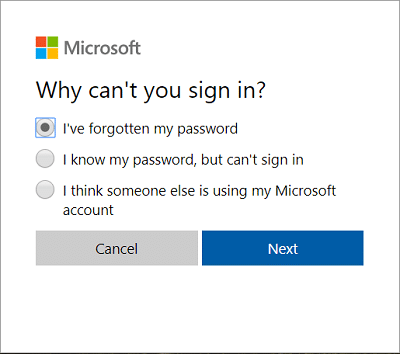
3. შედი თქვენი ელ. ფოსტის ID რომელსაც იყენებთ თქვენს კომპიუტერში შესასვლელად, შემდეგ შეიყვანეთ უსაფრთხოების captcha და დააწკაპუნეთ შემდეგი.
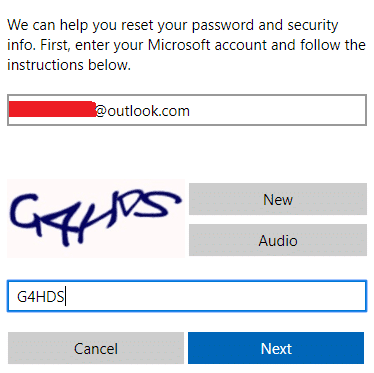
4. ახლა აირჩიეთ როგორ გსურთ მიიღოთ უსაფრთხოების კოდი, რათა დაადასტუროთ, რომ ეს თქვენ ხართ და დააწკაპუნეთ შემდეგი.
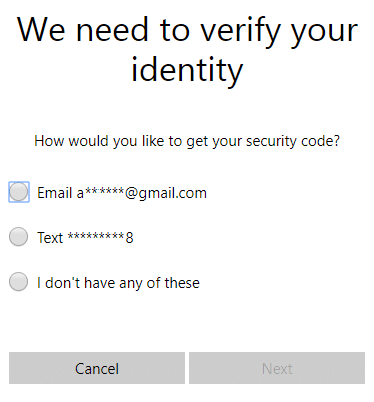
5. Შეიყვანეთ უსაფრთხოების კოდი რომელიც მიიღეთ და დააწკაპუნეთ შემდეგი.

6. შეიყვანეთ ახალი პაროლი, და ეს გადააბრუნებს თქვენი Microsoft-ის ანგარიშის პაროლს (პაროლის შეცვლის შემდეგ არ შეხვიდეთ ამ კომპიუტერიდან).
7. პაროლის წარმატებით შეცვლის შემდეგ, თქვენ ნახავთ შეტყობინებას "ანგარიში აღდგენილია.”
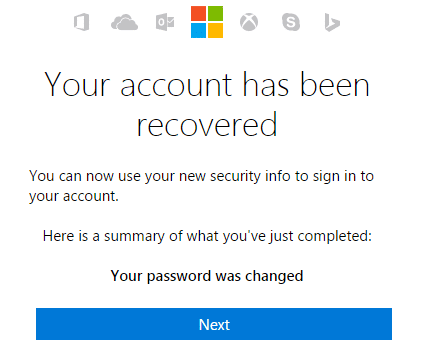
8. გადატვირთეთ კომპიუტერი, რომელშიც შესვლის პრობლემა გქონდათ და დარწმუნდით, რომ დაკავშირებული ხართ WiFi ქსელთან.
9. დააწკაპუნეთ Wifi ხატულაზე ქვედა მარჯვენა კუთხეში და დაუკავშირდით თქვენს უსადენო ქსელს.

10. გამოიყენეთ ახლად შექმნილი პაროლი შესასვლელად და თქვენ უნდა შეგეძლოთ შესვლა უპრობლემოდ.
ეს უნდა დაგეხმაროთ გამოსწორებაში თქვენი მოწყობილობა ხაზგარეშეა. გთხოვთ შეხვიდეთ ამ მოწყობილობაზე გამოყენებული ბოლო პაროლით შეცდომის შესახებ.
მეთოდი 2: გამოიყენეთ ეკრანის კლავიატურა
შესვლის ეკრანზე, პირველ რიგში, დარწმუნდით, რომ თქვენი მიმდინარე კლავიატურის ენის განლაგება სწორად არის კონფიგურირებული. თქვენ შეგიძლიათ იხილოთ ეს პარამეტრი შესვლის ეკრანის ქვედა მარჯვენა კუთხეში, დენის ხატის გვერდით. მას შემდეგ რაც დაადასტურებთ, კარგი ვარიანტი იქნება პაროლის შეყვანა ეკრანის კლავიატურის გამოყენებით. მიზეზი, რის გამოც ჩვენ ვთავაზობთ ეკრანზე კლავიატურის გამოყენებას, რადგან დროთა განმავლობაში ჩვენი ფიზიკური კლავიატურა შეიძლება გაუმართავი იყოს, რაც აუცილებლად გამოიწვევს ამ შეცდომის წინაშე. ეკრანის კლავიატურაზე წვდომისთვის დააწკაპუნეთ მარტივი წვდომის ხატულაზე ეკრანის ქვედა მხრიდან და აირჩიეთ ეკრანის კლავიატურა პარამეტრების სიიდან.
![[მოგვარებული] კლავიატურამ შეწყვიტა მუშაობა Windows 10-ზე](/f/43a6f9a38733f063825c983b813367cf.png)
მეთოდი 3: დარწმუნდით, რომ ჩართეთ Caps Lock და Num Lock
ახლა ზოგჯერ ეს პრობლემა გამოწვეულია Caps Lock-ის ან Num Lock-ის გამო, თუ თქვენ გაქვთ პაროლი, რომელიც შეიცავს დიდ ასოებს, დარწმუნდით, რომ ჩართეთ Caps Lock და შემდეგ შეიყვანეთ პაროლი. ანალოგიურად, თუ თქვენი პაროლის კომბინაცია შეიცავს ციფრებს, დარწმუნდით, რომ ჩართოთ Num Lock პაროლის შეყვანისას.
მეთოდი 4: მთლიანად წაშალეთ თქვენი Microsoft ანგარიში Windows-დან და სერვერიდან
Შენიშვნა: ამ მეთოდისთვის დაგჭირდებათ Windows-ის საინსტალაციო დისკი ან სისტემის შეკეთება/აღდგენის დისკი.
1. ჩადეთ Windows 10 ჩამტვირთავი ინსტალაციის DVD და გადატვირთეთ კომპიუტერი.
2. როდესაც მოგთხოვთ დააჭიროთ ნებისმიერ ღილაკს CD ან DVD-დან ჩასატვირთად, დააჭირეთ ნებისმიერ ღილაკს გასაგრძელებლად.

3. აირჩიეთ თქვენი ენის პარამეტრები და დააწკაპუნეთ შემდეგი. დააჭირეთ შეკეთებას თქვენი კომპიუტერი ქვედა მარცხენა მხარეს.

4. არჩევის ოფციის ეკრანზე დააწკაპუნეთ პრობლემების მოგვარება.

5. პრობლემების მოგვარების ეკრანზე დააწკაპუნეთ გაფართოებული ვარიანტი.

6. გაფართოებული პარამეტრების ეკრანზე დააწკაპუნეთ ბრძანების ხაზი.

7. დააჭირეთ Windows + R და ჩაწერეთ რეგედიტი და დააჭირეთ Enter

8. გადადით შემდეგ რეესტრის გასაღებზე:
HKEY_USERS\.DEFAULT\Software\Microsoft\IdentityCRL\StoredIdentities
9. გაფართოება შენახული პირადობა, და ნახავთ თქვენი Microsoft ანგარიში (ის, რომლისთვისაც პრობლემის წინაშე დგახართ) ჩამოთვლილია იქ. დააწკაპუნეთ მასზე მარჯვენა ღილაკით და აირჩიეთ წაშლა.
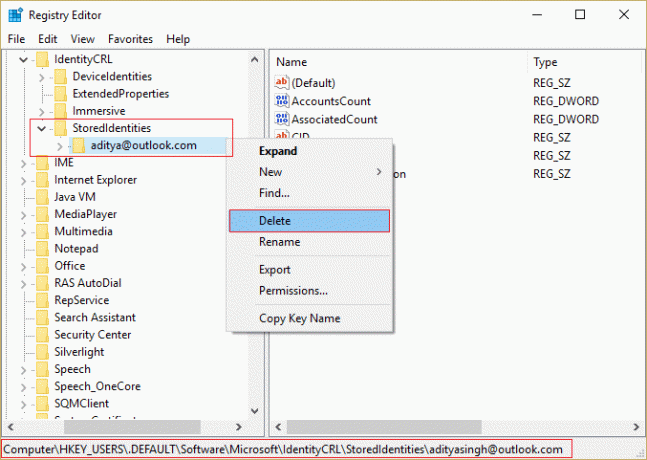
10. თუ დასტურს მოითხოვენ, დააწკაპუნეთ OK/Yes.
11. ანგარიშის ამოღების დასასრულებლად გადადით თქვენს Microsoft-ის ანგარიშის გვერდი სხვა მოწყობილობიდან და დააწკაპუნეთ მოწყობილობის ბმული წაშალეთ მოწყობილობის ქვეშ, რომელშიც შესვლის პრობლემები გაქვთ.

12. ახლა დარწმუნდით, რომ დაკავშირებული ხართ შესაბამის ინტერნეტ კავშირთან შესვლის ეკრანზე და შემდეგ კვლავ სცადეთ შეხვიდეთ თქვენს ანგარიშში. ამჯერად თქვენ შეძლებთ შეხვიდეთ თქვენს კომპიუტერში შეცდომის გარეშე.
ეს უნდა დაგეხმაროთ გამოსწორებაში თქვენი მოწყობილობა ხაზგარეშეა. გთხოვთ შეხვიდეთ ამ მოწყობილობაზე გამოყენებული ბოლო პაროლით შეცდომის შესახებ.
მეთოდი 5: აღადგინეთ თქვენი კომპიუტერი Windows საინსტალაციო დისკის გამოყენებით
1. ჩადეთ Windows-ის საინსტალაციო მედია ან Recovery Drive/System Repair დისკი და აირჩიეთ თქვენი lენობრივი პრეფერენციებიდა დააჭირეთ შემდეგი
2. დააწკაპუნეთ შეკეთება თქვენი კომპიუტერი ბოლოში.

3. ახლა აირჩიე პრობლემების მოგვარება და მერე Დამატებითი პარამეტრები.
4. ბოლოს დააწკაპუნეთ "Სისტემის აღდგენა” და მიჰყევით ეკრანზე ინსტრუქციებს აღდგენის დასასრულებლად.

5. გადატვირთეთ კომპიუტერი და შესაძლოა წარმატებით შეხვიდეთ თქვენს კომპიუტერში.
რეკომენდებულია:
- Fix WiFi-ის ხატულა Windows 10-ში ნაცრისფერია
- შეცდომის გამოსწორება „თქვენ არ შეგიძლიათ შეხვიდეთ თქვენს კომპიუტერში ახლავე“.
- როგორ გამოვასწოროთ შეცდომა ამ ქსელთან დაკავშირება შეუძლებელია
- შეასწორეთ WiFi-ს არ აქვს სწორი IP კონფიგურაციის შეცდომა
ეს არის ის, რაც თქვენ წარმატებით გაქვთ შეასწორეთ თქვენი მოწყობილობა ხაზგარეშე რეჟიმში. გთხოვთ შეხვიდეთ ამ მოწყობილობაზე გამოყენებული ბოლო პაროლით მაგრამ თუ ჯერ კიდევ გაქვთ რაიმე შეკითხვები ამ სახელმძღვანელოსთან დაკავშირებით, მოგერიდებათ დაუსვათ ისინი კომენტარების განყოფილებაში.



